No Windows 11 (ou 10), o Microsoft Defender Antivirus é a solução antimalware padrão para proteger seu computador e dados contra todos os tipos de ameaças, incluindo vírus, spyware, ransomware, rootkits e outros tipos de malware e hackers.
Embora o antivírus ofereça proteção robusta em tempo real ao nível das soluções anti-malware mais sofisticadas, às vezes, ele pode detectar alguns arquivos e aplicativos como ameaças quando você sabe que não são. No entanto, se isso acontecer, a proteção padrão incorporada ao Windows 10 (e 11) inclui uma opção para revisar e permitir o arquivo ou aplicativo em seu dispositivo.
Este guia ensinará as etapas para permitir um arquivo ou aplicativo bloqueado recentemente pelo Microsoft Defender Antivirus no Windows 11. Além disso, veremos as etapas para bloquear itens permitidos se você precisar reverter o alterações.
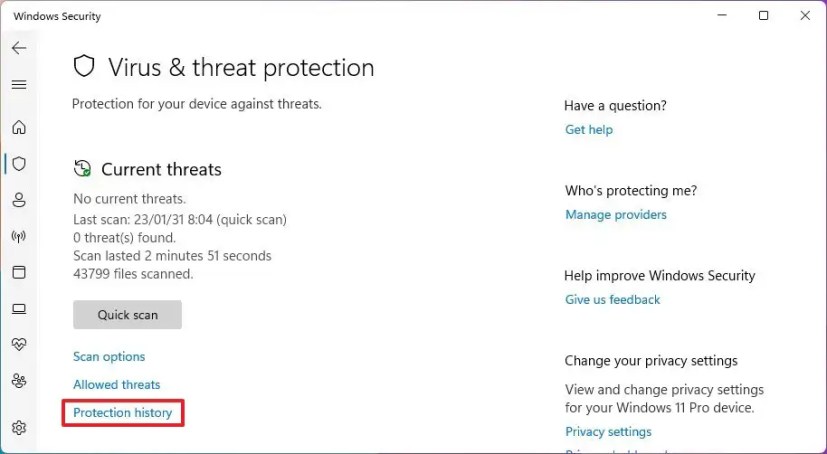 Aviso: permitir itens sinalizados como ameaças pelo antivírus pode danificar seu computador e arquivos. Presume-se que você saiba o que está fazendo e tenha criado anteriormente um backup do sistema.
Aviso: permitir itens sinalizados como ameaças pelo antivírus pode danificar seu computador e arquivos. Presume-se que você saiba o que está fazendo e tenha criado anteriormente um backup do sistema.
Permitir arquivos ou aplicativos bloqueados no Microsoft Defender Antivirus
Para permitir um item que o Microsoft Defender bloqueou, siga estas etapas:
Abra Segurança do Windows.
Clique em Proteção contra vírus e ameaças.
Na seção”Ameaças atuais”, clique na opção Histórico de proteção.
Selecione o arquivo ou aplicativo que deseja permitir.
Nota rápida: Leia os detalhes e entenda por que o antivírus bloqueou o item antes de permitir em seu dispositivo.
Clique no menu suspenso”Ações”e selecione “Permitir” ou “Permitir em device”opção.
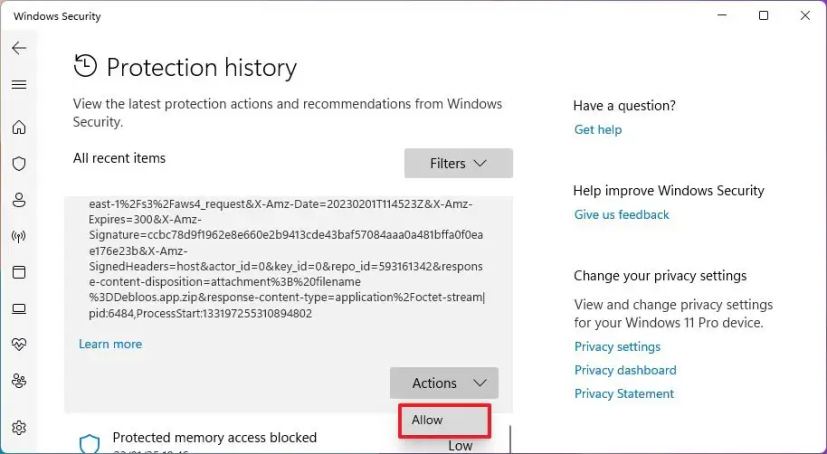
Depois de concluir as etapas, o Windows 11 permitirá o item em seu computador.
Bloquear manualmente permitido arquivos ou aplicativos no Microsoft Defender Antivirus
Para bloquear um arquivo ou aplicativo que você permitiu manualmente, siga estas etapas:
Abra Segurança do Windows.
Clique em Proteção contra vírus e ameaças.
Na seção”Ameaças atuais”, clique na opção Ameaças permitidas.
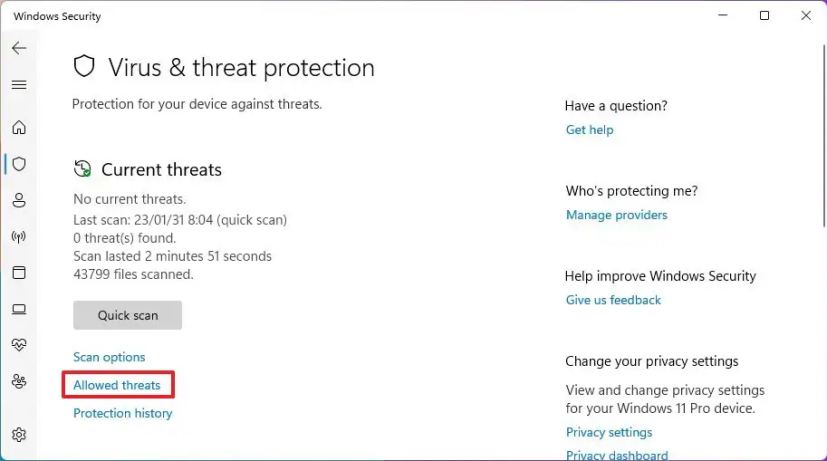
Selecione o arquivo ou aplicativo que deseja bloquear.
Clique no botão “Não permitir”. p> 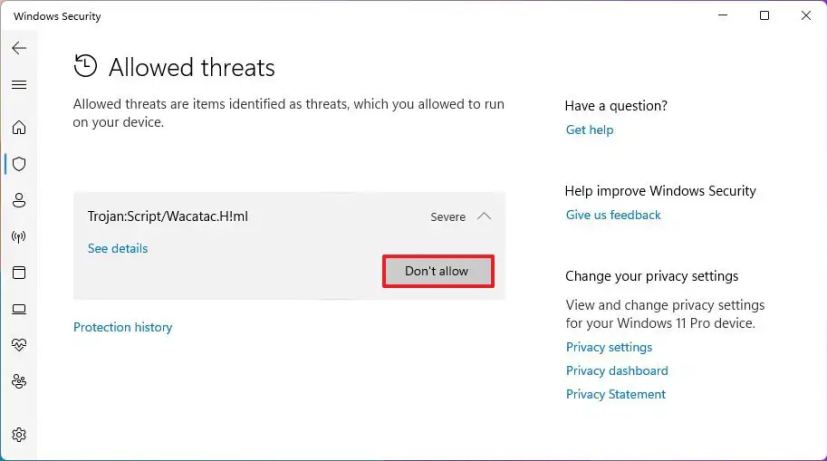
Depois de concluir as etapas, o item não será mais permitido no Windows 11 (ou 10).